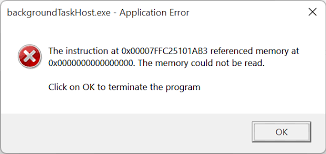
backgroundtaskhost.exeアプリケーションエラー、Windows 11のシステムエラーを修正するにはどうすればよいですか?
Backgroundtaskhost.exeアプリケーションエラーは、アプリケーションの実行中にWindowsで非常に一般的です。画面にエラーメッセージが表示される理由は、状況によって異なります。ここで、この記事では、問題の違いを考慮し、解決策を提供しようとします。 backgroundtaskhost.exeは、正規のMicrosoftWindowsオペレーティングシステムの一部です。コンピューターでの作業中またはアプリケーションの起動中に、ユーザーはbackgroundtaskhost.exeシステムエラーが発生する場合があります。エラーが表示されると、以下の2つのメッセージのいずれかが表示される可能性があります。 backgroundTaskHost.exe-システム障害 backgroundTaskHost.exe–アプリケーションエラー これはシステムエラーであり、レジストリの誤った変更、サードパーティのアプリによる競合、システムファイルの破損などが原因である可能性があります。そのようなすべてのシステム関連の問題のために、それらに対処するための自動PC修復ツールがあります。以下のリンクからダウンロードできます。 PC修復ツールを入手する ただし、問題を手動で修正する場合は、以下に示す詳細な解決策を実行する必要があります。 backgroundtaskhost.exeアプリケーションエラーの修正 修正1:システムファイルチェッカーとDISMスキャンを実行する システムファイルチェッカーまたは別名SFCは、システムファイルの破損をチェックし、それらの自動置換を取得するためのWindowsに組み込まれたコマンドプロンプトユーティリティです。 DISMまたはDeploymentImage Servicing and Managementと呼ばれるものは、Windowsイメージを修復するためのユーティリティです。 破損したファイルや他のWindowsイメージが問題を引き起こしている場合、修正backgroundtaskhost.exeシステムエラーを取得するために従う必要があるSFCおよびDISMスキャンを実行する手順は次のとおりです。 Winキーを押して、cmdと入力します。 コマンドプロンプトを右クリックし、[管理者として実行]を選択します。 UACプロンプトを受信したら、[はい]で確認します。 コマンドプロンプトウィンドウで、次のコマンドを入力し、Enterキーを押します。 Sfc / scannow スキャンプロセスが完了するのを待ってから、以下のコマンドを入力して[OK]を押します。 DISM.exe / Online / Cleanup-image / Restorehealth …
backgroundtaskhost.exeアプリケーションエラー、Windows 11のシステムエラーを修正するにはどうすればよいですか? Read More